Student Project 3. osztályú létesítmény újság ms kiadó
Rövid leírás: A célom projekt: megtanulni dolgozni a program MicrosoftOfficePublisherZadachi: megtanulják, hogyan kell az információgyűjtés és döntéseket; fejleszteni a kreatív képességeit; megszilárdítsa tudásukat a teljesítménye az újság Chtotakoe Microsoft Office Publisher? Microsoft Office Publi
Értékelés: 4.5 / 10 - Szavazatok: 12
A cél a projektem. megtanulják, hogyan kell dolgozni a Microsoft Office Publisher program
megtanulják, hogyan, hogy információkat gyűjtsön, és döntéseket;megszilárdítsa tudásukat a teljesítménye az újság
Mi Microsoft Office Publisher?
1. Nyissa meg a program. Start - Minden program - Microsoft Office - Microsoft Publisher.

Aztán jött az „Add” négyzetet előtted. Akkor jelenik meg a 4 oldal az újságban.
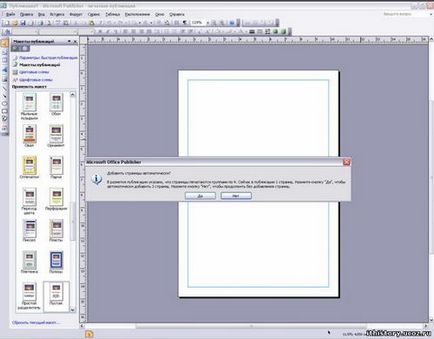
Regisztrációs papírokat választani az elrendezés. Visszalépés az előző oldalra.
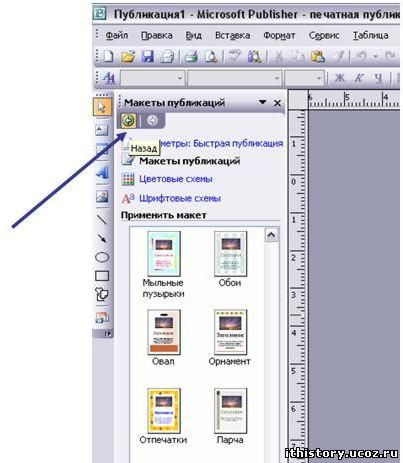
A kész papírra lehet nyomtatni. Kapok egy nyomtatott változatát az újságot.
Műveletek szöveggel
Akkor tegyük a beviteli mezőbe a jobb része az oldal, így ez a megfelelő méret, törd fel az oszlopokba, és összekapcsolják egy szöveges mező a másikra, úgy, hogy a szöveg fog folyni a mezők között, még akkor is, ha a szöveges mezők ugyanazon az oldalon.
Még ha a kiadvány alapján létrejött egyik üres a kiadó, akkor lehet, hogy adjunk egy teljesen új szövegre.
Egy új szöveg két lépésben végezzük:
1. Hozzon létre egy új szöveges mező, amely arra szolgál, mint egy konténer szöveget.
2. Írja be a kívánt szöveget.
Az alábbi táblázat mutatja a három egyszerű módja annak, hogy módosítsa a szöveges mező létrehozása után az oldalon.
Mozgás a szövegdoboz
Helyezze a mutatót a határ a szövegmezőbe.
Amikor az egérmutató egy keresztezett nyílra, kattintson és húzza a mezőt.
Megváltoztatása a szöveg méretét a mező
Kattintson a mezőbe, és a mutatót az egyik kör alakú fogantyúval.
Amikor az egérmutató kétfejű nyíl, kattintson és húzza a határ a területen.
Forgassa a szövegmezőbe
Kattintson a mezőbe, és vigye a mutatót a zöld forgatópont.
Amikor az egérmutató egy kört, tartsa lenyomva az egér gombját és húzza a jelölőt a kívánt forgásirány.
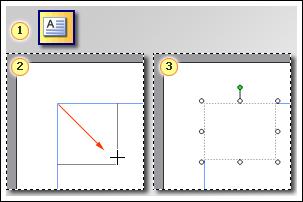
Új mezőbe az alábbi lépéseket:
Kattintson a Szövegdoboz gombra az eszköztáron terméket. (Ha megnyitjuk a megjelenítői eszköztár található tárgyak alapértelmezés mentén függőlegesen a bal oldalon a kiadó ablakon.)
1. Hozzon létre egy téglalapot az oldalon eljárást követve húzza az egeret.
2. Írja be a szöveget egy szövegmezőben (körülvett kerek jelzők).
Például, hogy módosítsa a megjelenését a kijelölt szöveget, akkor válassza ki a Formátum menü az alábbi elemeket.
Font. Változtatni a betűtípust, méretet, színt vagy stílust a jelet.
Bekezdés. Igazíthatja, francia, sorköz és a sortöréseket és az oldal.
List. hozzáadni Felsorolás és számozás, vagy módosítsa a stílust.
És a parancs szövegmezőbe megjelenése a beviteli mezőbe lehet változtatni (a Formátum menü):változtatni a szakadék a szöveg és a határok a szövegmezőbe.
Cserélje ki a képet helykitöltő kattintva a jobb egérgombbal, majd kattintson a Szerkesztés Kép a felbukkanó menüben. Ha nincs parancs Kép szerkesztése a helyi menüben. azt jelenti, tartalmazza a kép-csoport (mint fent látható). Kattintson a képre a második alkalommal - a kerületét a szám jelenjen szürke körök, majd újra kattints a képre a jobb gombbal.
Egy új képet a kiadvány:Hozzon létre egy új keret megnyomásával keret risunkai helyezze alakját.
Mindkét esetben a rajz első lépése egy új forrás van kiválasztva.
Típusa a kiválasztott minta
Open Clip Art munkaablak. ahol megtalálható beszúrni képet, fotót, videót vagy audio chunk.
Az Add A fényképek párbeszédablak. ahol kiválaszthatja a kívánt képfájlt.
Lapolvasóból vagy fényképezőgép
Ha a szkenner csatlakozik a számítógéphez vagy digitális kamera interface TWAIN vagy WIA, a kiadvány, felveheti a képeket közvetlenül a csatlakoztatott eszközt.
Megtanultam, hogyan kell létrehozni egy újság MS Publisher programot, és elérte a kitűzött célt elején a tanév. Saját projekt „Gagarin- fia a föld szmolenszki” vyzvala én kognitív érdeke, hogy az első űrhajós Jurij Gagarin, kibővített ismerete tér, hozta a büszkeséget a történelem az országot.